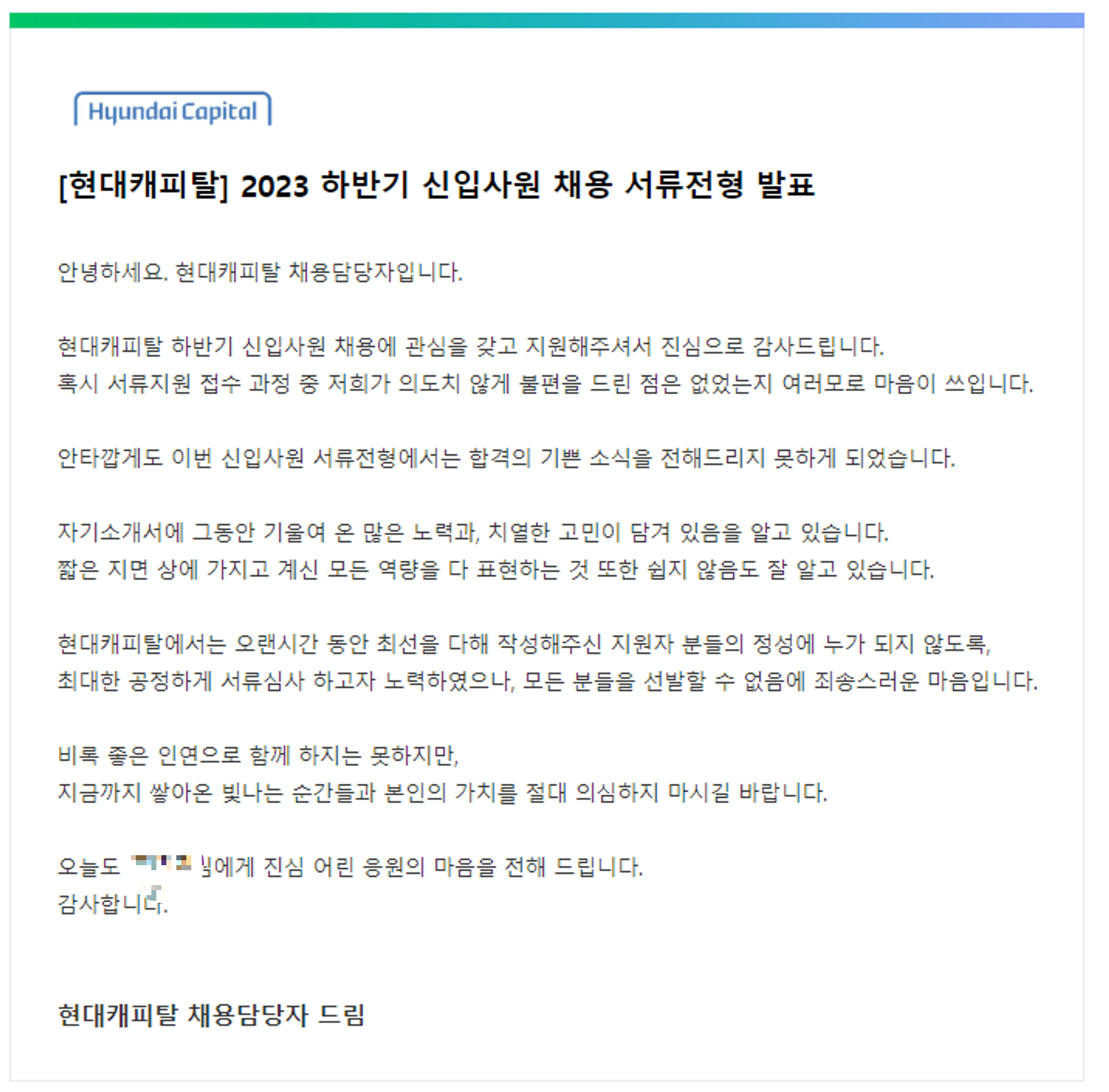배경
이제 스마트워치의 가속도 데이터를 가져왔고.. 3d 모델에 데이터를 전달해야한다. 3d 모델은 유니티로 만들어져 있어 유니티에 데이터를 전달하면 된다.
그렇기 때문에 안드로이드에 유니티를 임베딩 해야한다. 구글링을 해본 결과 잘 정리된 블로그를 발견해 그대로 따라해 보았다.
유니티 임베딩
[Android][Unity] 안드로이드와 유니티를 연동시켜보자(feat.Caused by: android.content.res.Resources$NotFoundExcept
안드로이드 버튼을 눌렀을때 유니티로 접속이 될 수 있게 연동해보자!! https://www.youtube.com/watch?v=sf54tOAkmzU&t=301s 해당 영상을 참고해서 작성하였습니다. 🎈유니티 - Build Settings - 안드로이드 추가
minf.tistory.com
여기 그대로 따라하면 된다.
이 때 내가 임베딩을 하면서 유니티가 안떠 심히 고생을 했던 기억이 있다. 프로젝트가 다 끝나고 나서 정리하는지라 기억이 1도 안난다.
여튼 mainActivity 위에 unityHandlerAcitivity 를 불러오는 코드로 유니티를 띄울 수 있게 되었다.
class MainActivity : AppCompatActivity() {
override fun onCreate(savedInstanceState: Bundle?) {
super.onCreate(savedInstanceState)
setContentView(R.layout.activity_main)
startActivity(Intent(this, UnityHandlerActivity::class.java))
}
}
이제 유니티를 수정하고 안드로이드에 띄울때마다 기나긴 빌드의 시간을 견뎌야 함을 깨달을 차례..
'Project > [Android,Unity] Fitmon' 카테고리의 다른 글
| [Fitmon] #6 버튼들을 제어하는 매니저 만들기 (0) | 2024.01.02 |
|---|---|
| [Fitmon] #5 스크립트 적용 오류 (0) | 2023.12.31 |
| [Fitmon] #4 가속도 필터링의 한계 (1) | 2023.12.31 |
| [Fitmon] #3 유니티 설계하기 (0) | 2023.12.31 |
| [Fitmon] #1 스마트워치 데이터 받기 (0) | 2023.12.18 |